Takto to tvrdí aplikácia sama o sebe. V dnešnej dobe je veľmi veľa spôsobov, ako môžeme medzi sebou komunikovať. Či už ide o klasické telefónne hovory a správy, alebo o online komunikáciu. Preto sme sa v BlindRevue rozhodli postupne otestovať tie najbežnejšie, známe aj menej známe aplikácie z hľadiska prístupnosti, komfortu a princípov používania. V tomto článku si predstavíme aplikáciu Telegram. Testovali sme ju na telefóne s Androidom vo verzii 11 a s čítačom obrazovky TalkBack 9.1. Na počítači test prebehol v prostredí Windows 10 Pro a s čítačom obrazovky NVDA 2021.2. Pre mobilné zariadenia so systémom iOS nie je aplikácia podľa skúseností jej používateľov prístupná na 100 %, ale súčasnú verziu sme netestovali.
Princíp fungovania Telegramu
Spadá do rovnakej kategórie ako WhatsApp či Signal. To znamená, že na prepojenie s inými ľuďmi prostredníctvom Telegramu potrebujeme poznať ich telefónne číslo. Nedá sa tak označiť za sociálnu sieť, skôr za nástroj na online komunikáciu. Umožňuje posielať textové a hlasové správy, uskutočňovať hlasové a videohovory, odosielať prílohy, vytvárať skupiny. Poslúži tak aj na komunikáciu v menších tímoch spolupracovníkov či študentov.
Inštalácia a prepojenie s telefónnym číslom
Telegram nainštalujeme z Obchodu Play pre systém Android a App Storu pre iOS a iPadOS. Je k dispozícii aj pre počítače. V systéme Windows ho nájdeme v Microsoft Store a pre systém MacOS v Mac App Store. Inštalácia je štandardná, nemá nás čo zaskočiť. Pri popise Telegramu budeme vychádzať len z aplikácie pre Android a Windows. Pri prvom spustení je potrebné prepojiť naše telefónne číslo s aplikáciou. Na úvodnej obrazovke poklepeme na „Start messaging“. TalkBack neohlasuje, aký typ prvku to je, takže ho najrýchlejšie vyhľadáme švihaním prsta. Následne treba povoliť prístup k mobilnému číslu, aby ho aplikácia mohla automaticky overiť. Urobíme tak poklepaním na OK. Povolíme prístup k spravovaniu telefonických hovorov potvrdením tlačidla Povoliť. Na druhej obrazovke pokračujeme zadaním telefónneho čísla. Do prvého editačného poľa zadávame kód krajiny (v prípade Slovenskej republiky +421 a Českej republiky +420), do druhého potom samotné číslo. Editačné polia nie sú popísané, no v prvom nájdeme znamienko + (plus). Podľa toho vieme, že doň patrí kód krajiny. Do druhého bez pluska vložíme telefónne číslo a poklepeme na Done. V aktivácii pokračujeme zadaním päťmiestneho kódu. Ten sa, bohužiaľ, nedá skopírovať a prilepiť. Musíme ho zadať ručne, pretože na obrazovke je 5 editačných polí, každé pre jednu číslicu. Po úspešnom vložení kódu nemusíme nič potvrdzovať a dostaneme sa na obrazovku, kde zadáme svoje meno (povinné) a priezvisko (odporúčané). Akciu potvrdíme poklepaním na Done. Posledným krokom je udelenie súhlasu s podmienkami používania (Accept) a udelenie prístupu ku kontaktom potvrdením Continue. Udelíme / zamietneme súhlas s prístupom k fotografiám a súborom v zariadení a konečne sa ocitneme v prostredí aplikácie.
Prostredie Telegramu
Okrem toho, že je celé v anglickom jazyku, je veľmi prehľadné a jednoduché. Na celom displeji sa nachádzajú len 3 tlačidlá:
- Open navigation menu – nastavenia,
- Search – vyhľadávanie,
- New message – nová správa
To je všetko. Inak tu nájdeme už len zoznam kontaktov, ktoré už Telegram nainštalované majú. Nič viac. Všetky prvky sú korektne popísané.
Prostredie konverzácie
Pre začatie novej konverzácie poklepeme na tlačidlo New message (nová správa). Ocitneme sa v prostredí pre konverzácie, ktoré je takisto veľmi prehľadné. Pribudnú nám tu však okrem samotnej správy aj nasledujúce možnosti:
- New group – nová skupina – tu môžeme vytvoriť skupinovú konverzáciu s viacerými ľuďmi.
- Secret chat – súkromná konverzácia (tajný chat) – na rozdiel od Signalu, kde sú správy šifrované end to end predvolene, na Telegrame musíme prejsť do tohto módu práve poklepaním na Secret chat. Máme možnosť nastaviť si miznúce správy, miznúci priložený obsah (fotografie, súbory) a správy sú dostupné iba na zariadeniach, nikde sa neukladajú.
- New Channel (nový kanál) – je to obdoba skupiny, avšak je určený pre oveľa väčší počet členov. Prirovnali by sme ho ku kanálom na YouTube. Môžeme posielať správy napríklad nášmu publiku až do 200000 členov (podľa oficiálneho zdroja Telegramu).
Povedzme, že sme si vybrali klasický chat. Poklepaním na kontakt vojdeme do prostredia samotnej správy. Vo vrchnej časti nájdeme iba meno kontaktu. Ak naň poklepeme, môžeme si prečítať jeho telefónne číslo a či sú upozornenia zapnuté alebo vypnuté. Ďalej narazíme na jediné nepopísané tlačidlo, ktorým zahájime hlasový hovor. Posledným prvkom je More options, kde nájdeme všetky možnosti vzťahujúce sa k správe. V spodnej časti nájdeme editačné pole pre samotný text správy. Vľavo od neho sa nachádza tlačidlo Emoji, Stickers and Gifs – smajlíky, nálepky a gify. No a vpravo sú dve tlačidlá:
- Attach media – slúži na pripojenie prílohy k správe.
- Record voice message – nahrať zvukovú správu. Nahráme ju tak, že poklepeme a držíme tlačidlo kým rozprávame. Po uvoľnení tlačidla správu odošleme. Tento postup poznáme napríklad aj z WhatsAppu či Signalu.
Telegram nijako zvukom neoznámi, že nahrávame, ale po odoslaní budeme počuť charakteristický zvuk. Ten sa ozve aj po odoslaní textovej správy. Zvuk nahrávky je veľmi čistý. Správy sú radené tak, že na spodnej strane displeja nájdeme najnovšiu a čím vyššie, tým sú správy staršie. To ale poznáme aj z iných komunikačných aplikácií. Avšak na rozdiel od už zmieneného WhatsAppu, kde má každá správa svoj príznak (vy – naša správa, meno kontaktu – správa protistrany), tu sú označené len správy od toho, kto nám správy posiela. Naše sú bez označenia.
Pripájame prílohy
Krátko sa zastavíme pri tlačidle Attach media, ktorým k správe môžeme priložiť ďalší obsah. Telegram ponúka pomerne bohaté možnosti toho, čo a ako môžeme pripájať. Prvými dvomi položkami sú Instant camera a Gallery. Ak potvrdíme Instant camera, môžeme urobiť a odoslať fotografiu v reálnom čase. Z galérie vyberáme už nafotené snímky. Cez tlačidlo File pošleme súbor, ktorý sa nachádza v našom zariadení. V Telegrame máme možnosť poslať aj svoju aktuálnu polohu. Hodí sa, ak sa napríklad niekde stratíme. Aby sme tak mohli urobiť, poklepeme na Location, udelíme aplikácii prístup k polohe a potom na Share my location. Ak potrebujeme niekomu poslať kontakt, aj to je cez Telegram pohodlne a prístupne vyriešené. Potvrdíme Attach media > Contact a následne švihaním vyhľadáme kontakt, ktorý chceme odoslať a poklepeme naň. Poslednou kategóriou obsahu je hudba. Tú môžeme posielať aj cez File, ale po poklepaní na Music vyfiltrujeme iba zvukové súbory. Po pripojení akéhokoľvek obsahu k správe je potrebné potvrdiť tlačidlo Send (poslať).
Hlasový hovor a videohovor
Hlasový hovor začneme poklepaním na neoznačené tlačidlo v hornej časti displeja, video hovor cez More options (ďalšie možnosti) > Video Call. Po začatí vytáčania sa zvuk čítača prepne do slúchadla telefónu, a tak nemáme prístup k tlačidlám, ktoré obrazovka hovoru obsahuje. Odporúčame preto využiť slúchadlá, ktorými tento problém vyriešime. Nájdeme tu tieto možnosti:
- Speaker – prepnúť na reproduktor,
- Start video – zapnúť kameru,
- Mute – vypnúť mikrofón,
- End call – ukončiť hovor
Pokiaľ chceme počas hlasového hovoru aktivovať prenos obrazu, treba po poklepaní na tlačidlo Start video potvrdiť ešte Share video (zdieľať video). Pripojenie je stabilné a zvuk čistý aj pri hovore cez mobilné dáta.
Nastavenia a ďalšie možnosti
Po otvorení navigačného menu (Open navigation menu) sa dostaneme do menu aplikácie. Môžeme tu prepnúť režim aplikácie (Switch to day alebo Dark theme), vytvoriť novú skupinu (New group), prezrieť si všetky kontakty a pridať nový (Contacts > Create new contact), pozrieť si posledné hovory (Calls), prečítať si uložené správy (Saved messages).
People nearby
Ďalej tu môžeme nájsť ľudí v okolí a spojiť sa s nimi cez položku People nearby (Ľudia nablízku). Ak túto možnosť chceme aktivovať, musíme poklepať na Allow acces (povoliť prístup) a následne udeliť povolenie k prístupu k polohe. Potom sa môžeme pozrieť, akí ľudia a ktoré skupiny sa nachádzajú v našom okolí.
Settings
Na úvod musíme poznamenať, že veľká časť nastavení nie je prístupná. Tie hlavné sú, ale veľa položiek nemá popis. V hornej časti displeja sa nachádzajú položky vzťahujúce sa k nášmu účtu a profilu. Ak chceme pridať profilovú fotografiu, potvrdíme Set profile photo. Po poklepaní na telefónne číslo ho môžeme zmeniť. Vieme si zvoliť používateľské meno (User name), napísať zopár životopisných údajov (Bio). Ak si želáme zmeniť zvuk prichádzajúcich hovorov a správ, poklepeme na Notifications and sounds. Tu nájdeme niekoľko kategórií zvukov, ktoré môžeme meniť – pre tajné chaty, skupiny či kanály. V každej z nich máme možnosť vybrať si zvuk správy, či je aktívne vyskakovacie okno s ukážkou a farby LED diódy, ak to telefón podporuje. Zvuk a štýl vibrácií pre hovory meníme zvlášť. Po poklepaní na Data and storage (Dáta a úložisko) zasa ovplyvňujeme to, ako sa má Telegram správať pri pripojení na Wi-Fi alebo dáta, ako má využívať disk a úložisko, čo všetko môže ukladať. Môžeme tu vymazať napríklad Cache alebo zistiť, koľko nám zaberá Telegram miesta na disku a akú kapacitu máme ešte k dispozícii. V kategórii Data usage (využitie dát) vidíme podrobnú štatistiku odoslaných a prijatých dát pre fotky, videá, hlasové a video správy, súbory a podobne. V nastaveniach chatu (Chat settings) meníme pozadie, farebnú tému, zobrazenie správy na 2 alebo 3 riadky a ďalšie už neprístupné položky.
Privacy and Security (Súkromie a bezpečnosť)
Je veľmi dôležitá kategória nastavení, preto si ju predstavíme podrobnejšie.
- Blocked users – zobrazuje zablokovaných používateľov.
- Phone number – viditeľnosť telefónneho čísla. Predvolene je nastavená na Moje kontakty. Znamená to, že telefónne číslo vidia iba ľudia, ktorí majú Telegram a naše telefónne číslo. Toto môžeme pomocou začiarkavacích políčok zmeniť na všetci alebo nikto. Dokonca môžeme vyfiltrovať používateľov, ktorým nikdy nedovolíme zobraziť naše číslo, alebo tých, ktorým to umožníme vždy.
- Last seen (everybody) – kto môže vidieť, kedy sme naposledy otvorili Telegram.
- Profile photo (everybody) – kto môže vidieť našu profilovú fotografiu.
- Forwarded messages (everybody) – kto môže vidieť, že preposlaná správa je pôvodne od nás.
- Calls – kto nám môže volať. Predvolene je hodnota nastavená na everybody (každý).
- Groups – kto nás môže pridať do skupiny. Tiež je pôvodne nastavené na každý.
- Passcode lock – zamknutie aplikácie pomocou číselného kódu.
- Two step verification – dvojkrokové overovanie – pri prihlasovaní sa do aplikácie budeme musieť overiť, že sme to my, dvomi spôsobmi.
- Active sessions – môžeme mať kontrolu nad ďalšími pripojenými zariadeniami.
- Ostatné nastavenia sa vzťahujú k vymazaniu účtov, ako sa majú správať webové stránky a boti. Môžeme skontrolovať stránky, kde sme použili Telegram na prihlásenie sa a podobne. Táto sekcia je celá úplne prístupná.
Devices
Tu manažujeme pripojenie iných zariadení. Telegram umožňuje používať jedno telefónne číslo v niekoľkých zariadeniach, pričom sa dáta budú synchronizovať. Takisto môžeme pripojiť Telegram vo verzii pre počítače so všetkými operačnými systémami – Linux, Windows aj macOS. Ak chceme spárovať počítač s telefónom, nainštalujeme aplikáciu do PC, otvoríme ju a v mobilnom telefóne cez Open navigation menu > Settings > Devices nájdeme a potvrdíme tlačidlo Scan QR code.
Telegram Desktop pre Windows – neprístupné
Ak chceme používať Telegram aj na počítači, musíme ho nainštalovať z Microsoft Storu. Najrýchlejšie tak, že napíšeme do vyhľadávacieho poľa Microsoft Store a otvoríme ho. Tabulátorom prejdeme na tlačidlo hľadať, potvrdíme Enterom a do editačného poľa napíšeme Telegram. Tabulátorom nájdeme výsledky a hneď prvý Telegram Desktop potvrdíme Enterom. Vyhľadáme tlačidlo Získať a aktivujeme ho. A tu sme skončili. Po otvorení aplikácie sa s čítačom ďalej nedostaneme. Skúšali sme to aj prostredníctvom objektovej navigácie a žiadny výsledok.
Záver
Telegram pre mobilné telefóny je až na niekoľko drobností použiteľná a jednoduchá aplikácia. Niekoho by mohlo odradiť prostredie v anglickom jazyku, no použitá angličtina je jednoduchá a základná. Niektoré menej dôležité položky v nastaveniach neboli popísané, no s kľúčovými (najmä súkromie a bezpečnosť) problém nebol. Horšie to je už s Telegramom pre počítače so systémom Windows, ktorý je celý neprístupný. Ak budeme chcieť využívať Telegram aj na počítači, je potrebné hľadať alternatívnu aplikáciu.

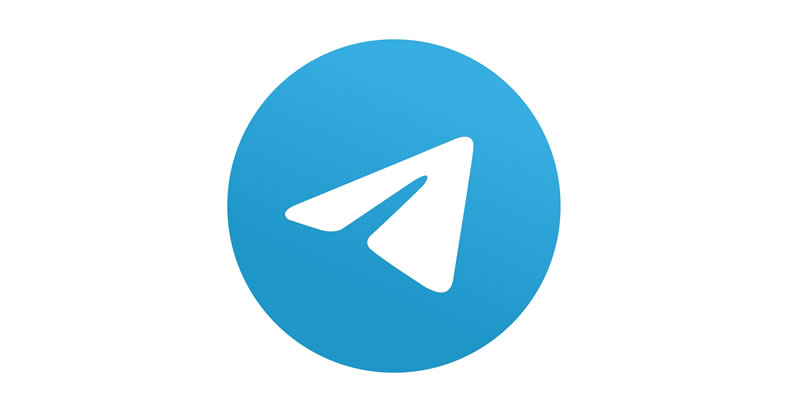
Kto vie, ako by sa to dalo sprístupniť? Možno by nebolo zlé spojiť sa s tými výrobcami Telegramu. Alebo, vytvoriť napríklad doplnok pre NVDA, to je ďalšia možnosť.